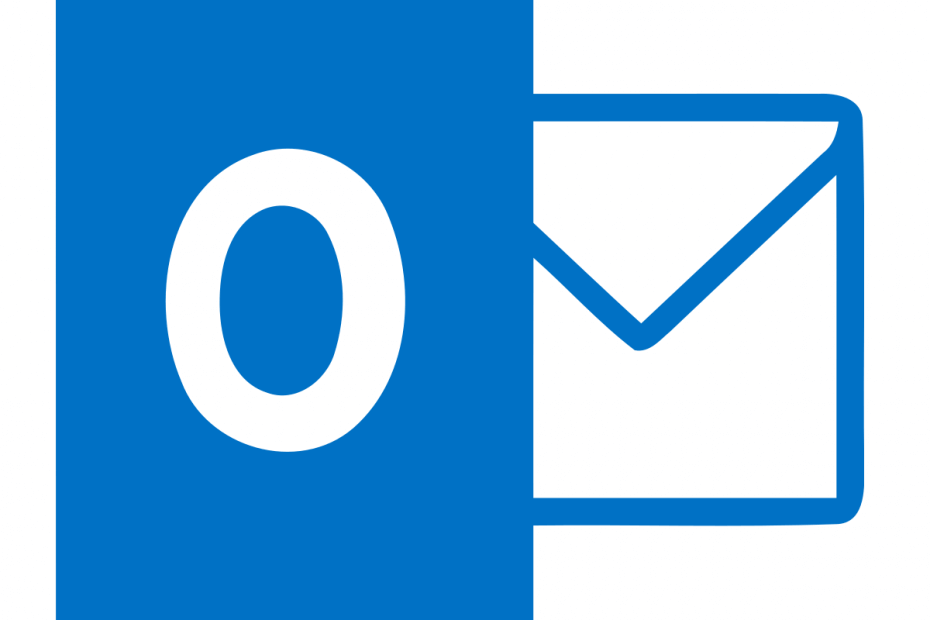
See tarkvara hoiab teie draiverid töökorras ja hoiab teid kaitstud tavaliste arvutivigade ja riistvaratõrgete eest. Kontrollige kõiki draivereid nüüd kolme lihtsa sammuga:
- Laadige alla DriverFix (kinnitatud allalaadimisfail).
- Klõpsake nuppu Käivitage skannimine leida kõik probleemsed draiverid.
- Klõpsake nuppu Draiverite värskendamine uute versioonide saamiseks ja süsteemi talitlushäirete vältimiseks.
- DriverFixi on alla laadinud 0 lugejaid sel kuul.
Microsoft Outlook on pärit isikuandmete haldaja Microsofti kontor komplekt ja see on saadaval nii üksikutele kasutajatele kui ka organisatsioonidele. Kuigi seda kasutatakse sageli e-posti kliendina, sisaldab see ka kalendrit, ülesannete haldurit, kontaktihaldurit, märkmete koostamist, päevikut ja veebibrauseri abistajat.
Outlooki lisati uusi funktsioone, kus on nüüd arvete tasumise meeldetuletused ja puhverserveri tugi. Proxy tugi on saadaval Android ja iOS, mis on kasulik olukordades, kus Interneti-ühendust piirab SOCKS-puhverserverite kasutamine.
Kuidas parandada Kasutajakonto kood on Outlooki tõrge?
- Registri muutmine
- Muutke reegleid
1. Registri muutmine
Seda tüüpi tõrge ilmneb siis, kui arvutis on mitu Microsoft Office'i versiooni. See viib lõpuks registrikirjete konfliktini, mis võib mõjutada kasutajaid, kellel on Vahetus konto ka.
Kui teie kasutajakonto tagastatud väärtus on Outlookis 0, siis on meil probleem. Normaalväärtus peaks olema 512, mis tähendab, et teie konto on lubatud.
Pidage alati meeles:
- Kui muudate Windowsi registrit, kõigepealt looge taastepunkt, nii et saate minna tagasi eelmiste seadete juurde.
- Importige oma kontaktid eelmistelt Outlooki kontodelt sellesse, mida soovite praegu kasutada.
- Enne paranduse proovimist sulgege kõik Microsoft Office'i rakendused, mis võivad töötada.
Selle saate parandada järgides neid samme:
- Esiteks klõpsake nuppu Start-nupp.
- Klõpsake nuppu Jookse menüü ja sisestage regedit käsk.
- Klõpsake nuppu Okei nuppu ja Registriredaktor peaks nüüd alustama.

- Navigeerige lehele HKEY_CLASSES_ROOTWow6432NodeTypeLib {00062FFF-0000-0000-C000-000000000046} registrivõti.
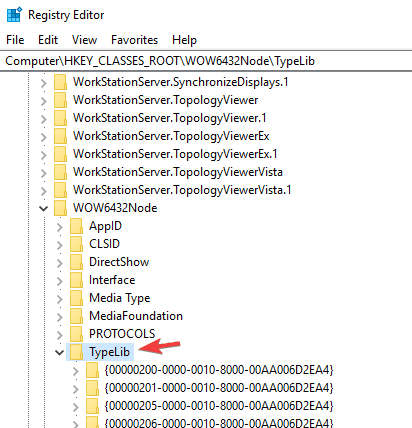
- Kui kuvatakse mitu võtmeväärtust, kustutage kõik, välja arvatud uusim Microsoft Office'i versioon, mille soovite säilitada.
- Sulgege registriredaktor ja taaskäivitage arvuti.
2. Muutke reegleid
Nüüd, kui oleme selle välja mõelnud, mida me siis teeme, kui saame null-aadressi? Seda tüüpi viga kehtib administraatorite kohta, kes vastutavad lüüsireeglite haldamise eest.
See parandus hõlmab reeglite seadistamist kõigi sissetulevate meilide saamiseks.
- Minema Valikud ja valige kõik sissetulevad reeglid, seejärel klõpsake nuppu Kehtib kõigilt.
- Valige samal väljal Option Kehtib ja määrake see Sisemised aadressid.
Loodame, et need parandused olid teile abiks kasutajakonto koodi nullis lahendamisel Outlookis. Milliseid muid probleeme olete seni Microsoft Outlooki kasutamisel kogenud?
SEOTUD LUGUD KONTROLLIMISEKS:
- Sammud Outlooki e-posti kaustade taastamiseks, kui need kaovad
- Parandus: Windows 10 iCloudi kalendrit ei sünkroonita Outlookiga
- Outlooki fokuseeritud postkasti keelamiseks toimige järgmiselt


